Un ad-blocker este un instrument aproape esențial pentru mulți oameni atunci când navighează pe internet. Un dispozitiv de blocare a reclamelor poate bloca în mod evident reclamele, dar vă poate ajuta și să vă protejați de trackere și site-uri web rău intenționate. Când activați modul incognito, totuși, toate extensiile de browser sunt dezactivate implicit. Acest lucru dezactivează, de asemenea, dispozitivul de blocare a reclamelor, lăsându-vă neprotejat de reclame intruzive, scripturi de urmărire și publicitate incorectă.
Sfat: publicitate incorectă se referă la reclame care descarcă, redirecționează către sau conțin software rău intenționat, cum ar fi viruși, atunci când se face clic pe aceștia sau, în unele cazuri, tocmai se încarcă.
Există trei motive majore pentru care oamenii folosesc blocarea reclamelor. Primul este confidențialitatea, blocatorii de anunțuri pot bloca majoritatea dispozitivelor de urmărire pe care rețelele de publicitate le folosesc pentru a monitoriza și a genera bani din activitatea dvs. web. Un alt motiv comun este acela de a proteja împotriva publicității malware, rețelele de publicitate au fost folosite în mod repetat pentru a se răspândi
malware. Majoritatea utilizatorilor folosesc un blocant de reclame pentru că nu le plac reclamele, în general încetinesc timpul de încărcare a paginilor web, sunt intruzivi și adesea nu sunt bine direcționați.De ce sunt dezactivate extensiile în modul incognito?
Există un motiv întemeiat pentru care Google Chrome dezactivează toate extensiile atunci când utilizați modul Incognito. Dacă utilizați o extensie în modul incognito, Chrome nu o poate împiedica să vă urmărească activitatea incognito. Acest lucru înlătură în esență scopul modului incognito de a nu salva istoricul de internet sau cookie-urile. Ca atare, pentru a vă asigura că confidențialitatea dvs. este protejată în modul incognito, ar trebui să activați doar minimul strict de extensii de care aveți nevoie și de care aveți încredere.
Reactivarea dispozitivului de blocare a anunțurilor
Pentru a permite unui blocator de anunțuri să ruleze în modul incognito, trebuie să deschideți pagina de setări pentru extensii Chrome. Puteți face acest lucru făcând clic pe pictograma cu trei puncte din colțul din dreapta sus, apoi selectând „Mai multe instrumente” și „Extensii” din meniul derulant. Alternativ, puteți lipi acest URL pentru a deschide pagina direct.
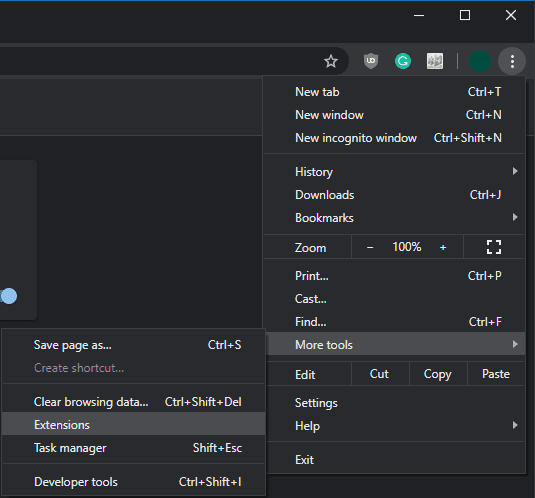
Faceți clic pe pictograma cu trei puncte, apoi selectați „Mai multe instrumente” și „Extensii” din meniul derulant. Odată ajuns în lista de extensii instalate, găsiți dispozitivul de blocare a anunțurilor, apoi faceți clic pe „Detalii” pentru a-i configura setările.
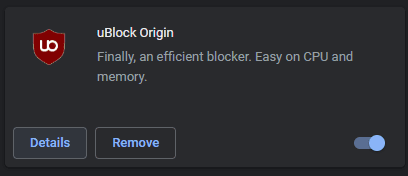
În pagina de detalii pentru dispozitivul de blocare a anunțurilor, faceți clic pe glisorul „Permiteți în incognito” în poziția activată pentru a-l activa în modul incognito.
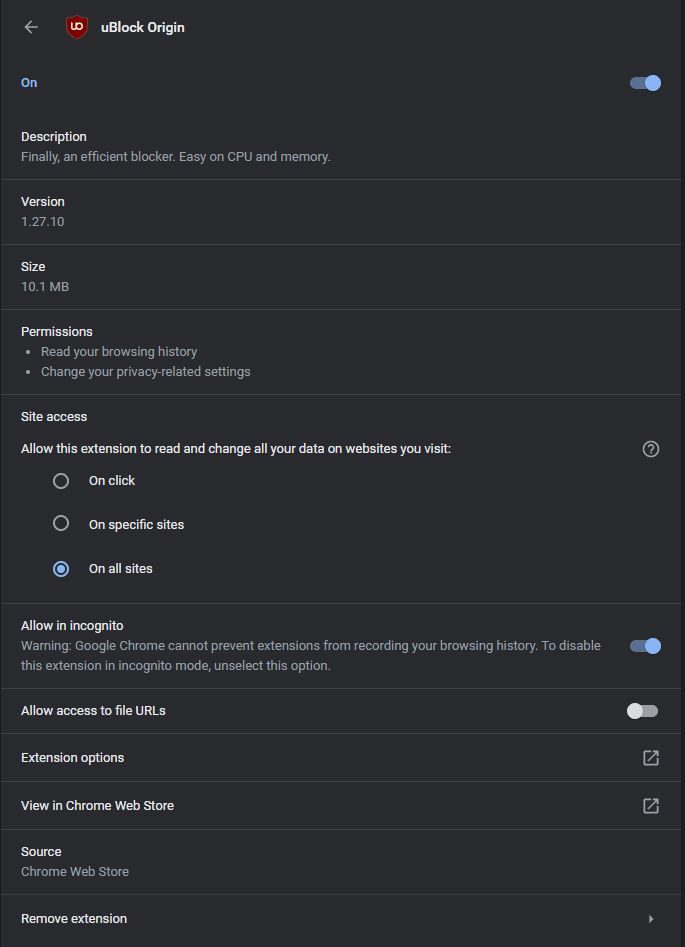
Sfat: va trebui să reîmprospătați toate paginile web pe care le aveți deja deschise în modul incognito pentru ca blocarea anunțurilor să intre în vigoare.